iPhoneの写真・画像・動画をwindows10のPCに入れる・取り込む2つのやり方
ヤフーでiPhoneの画像と動画を、Windows10のPCに保存する方法を探します。
iPhoneの画像と動画を、Windows10のPCに入れたいのですが…PCとiPhoneを接続し、インポートをすると一部の写真がインポートされていません。
同じ日に撮っているのに、この写真はあって、この写真はない。といったような状態になります。
一部しかインポートされない原因が分かれば、教えて下さい。
また、同じ写真が重複しないように再度確実に全ての写真と動画をインポートする方法があれば教えて頂きたいです。
では、同じ写真が重複しないようにPCに入れますか?すべての写真を一括に転送できますか?
答えは「はい」です。
ここは高画質を下げず、重複しないようにiPhoneの画像や動画を一括に一回しかwindows 10のパソコンに転送できる「Tenorshare iCareFone」を推奨します。
iCareFoneを利用して、iPhoneの写真・動画を windows 10のパソコンに取り込む
「Tenorshare iCareFone」はアイフォンの写真・動画を windows 10のパソコンに取り込むだけでなく、ファイルのタイプに並べて、個人の需要によって、選択できます。
以下の使用方法をご覧ください。
ステップ1、PCにiPhoneを接続して、Tenorshare iCareFone を起動してと進み、「ファイル管理」をクリックします。

ステップ2、ファイルのジャンルを選択して、「動画」や「写真」(個人の需要によって、選択する)を選ぶます。
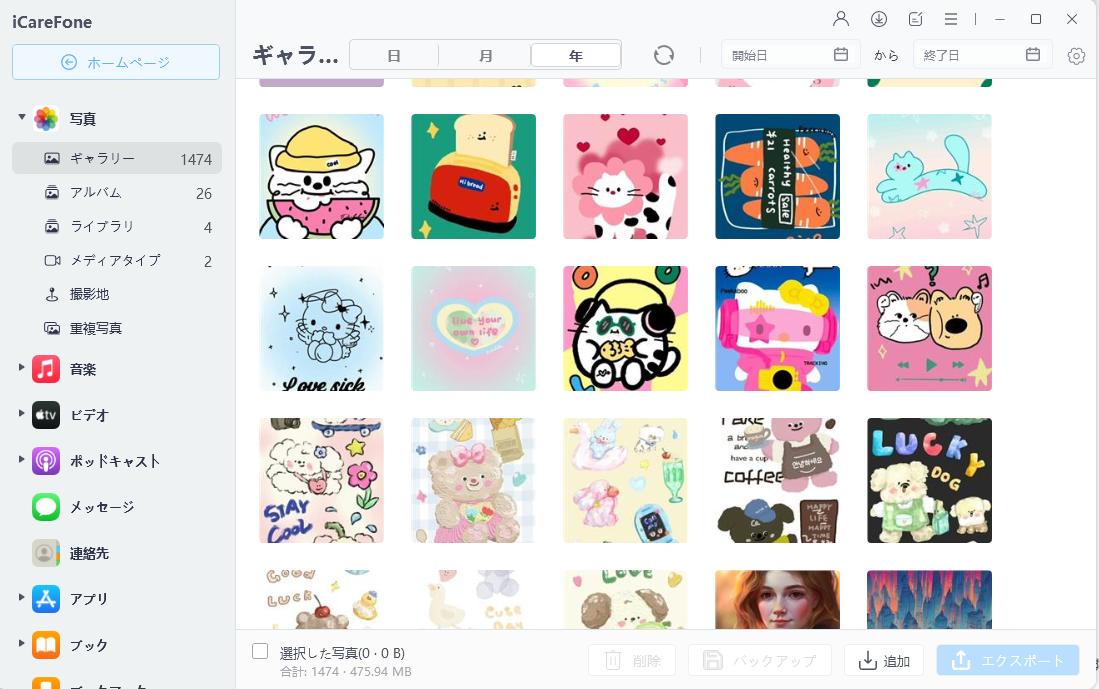
ステップ3、スキャンし、転送したい動画や写真を選択し、「エクスポート」をクッリクして、パソコンで保存先を選択します。
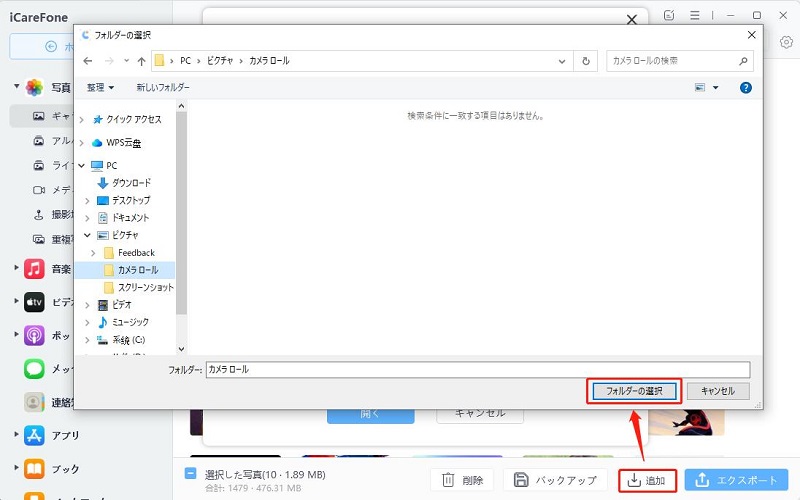
ステップ4、 iPhone動画や写真をwindows 10のパソコンに取り込みます。
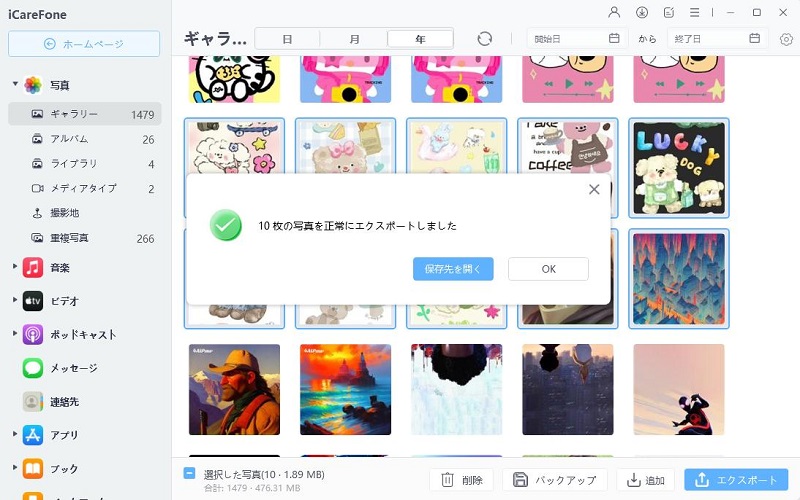
そうすると、手軽くにiPhone X/8(Plus)/7/7 Plus/SE/6/6 Plus/6s/6s Plus /5sの写真・動画を windows 10のパソコンに取り込みます。
また、その以外、連絡先、メモ、カレンダー、アプリ、バックマーク、写真、音楽などのもをiPhoneからパソコンへ転送します。
パソコンを設定し、iPhoneの画像と動画を、Windows10のPCに転送・保存
単純にUSBでiPhoneをパソコンに繋いで、データ自体は移動させることができます。
単体パソコンを利用して、iPhoneの画像と動画を、Windows10のPCに保存できます。
設定方法は以下通りです。
1.USBでPCとiPhoneを繋げてください。
2.iPhoneが認識されたら、「PC」で下の画像のように表示されます。

3.「PC」で「iPhone」を選んで、転送したい写真や動画をパソコンに保存します。保存前に、パソコンで保存先を指定してください。
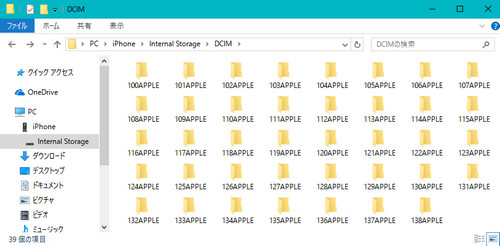
その操作通りで、速くに、iPhoneの画像と動画を、Windows10のPCに転送します。 でも、ファイルの転送前にスキャンできないし、特定な写真やビデオを探すのも本当に不便です。
2つの方法を比べて、「iCareFone」はもっと便利で、特定な個別に写真・画像・動画だけでなく、すべてのを一括に転送もできます。スキャンができて、一つで探す重要な時間を節約します。また、動画・写真以外、連絡先やiBooksやアプリなどの7つ種類を転送できます。ご参考になれば、何よりです。今日も最後読んで頂いてありがとうございます。
- 無料でiPhone/iPad/iPodで必要なデータを一括バックアップ、選択したデータだけもバックアップ可能
- iTunesを使わずにiOSデバイスとPC/Macの間で音楽、写真、ビデオ、連絡先、SMSを無制限に転送
- iPhone/iPad/iPod Touchに音楽、写真、ビデオなどデータを追加、整理、削除
- 現在のデータを消去せずにファイルを選択的に復元可能
- 複数の画像をHEICからJPGに数秒で変換可能








